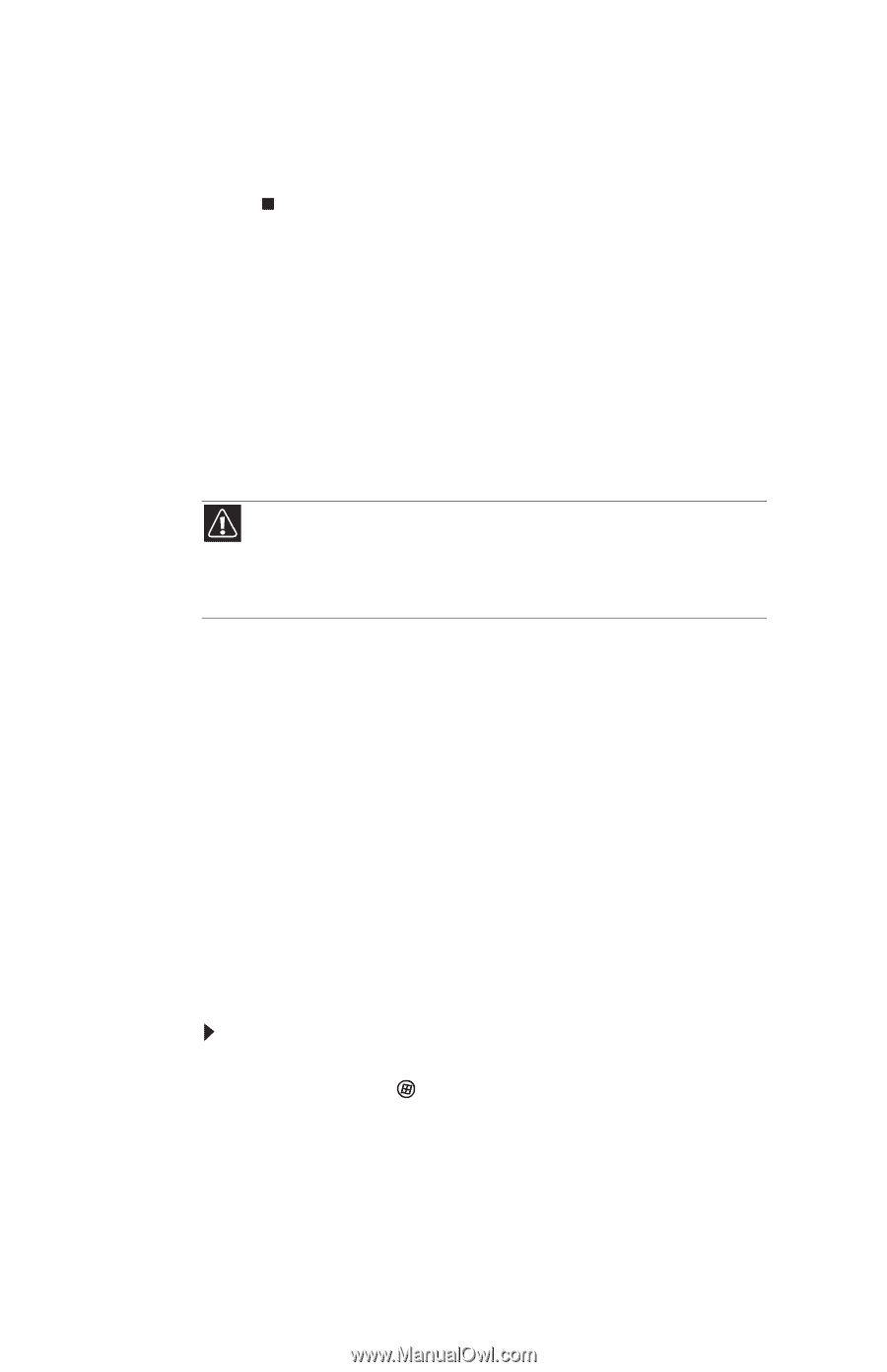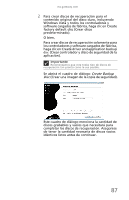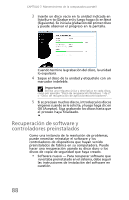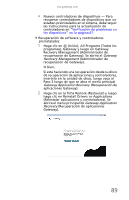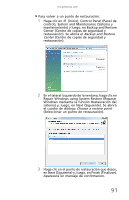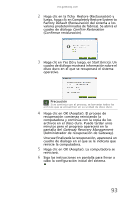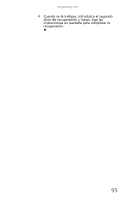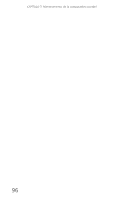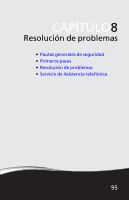Gateway TC73 MUW SJM40 - Gateway Notebook Reference Guide with eRecovery (Mexi - Page 100
Cómo restaurar el sistemasu estado, de fábrica
 |
View all Gateway TC73 manuals
Add to My Manuals
Save this manual to your list of manuals |
Page 100 highlights
CAPÍTULO 7: Mantenimiento de la computadora portátil 4 Haga clic en Yes (Sí). El sistema se restauró al punto de restauración que especificó. Este proceso puede demorar varios minutos y es posible que la computadora se reinicie. Cómo restaurar el sistema a su estado de fábrica En caso de que su computadora tenga problemas que no puedan recuperarse mediante otros métodos, probablemente sea conveniente que reinstale todo para que el sistema regrese a su estado de fábrica. La reinstalación se puede realizar mediante la unidad de disco duro o bien mediante los discos de recuperación que haya creado. Precaución La recuperación total borrará toda la información que se encuentre en la unidad de disco duro y reinstalará Windows y todo el software y los controladores que se encontraban preinstalados en su sistema. Si tiene acceso a los archivos importantes dentro del disco duro, haga una copia de seguridad en este momento. • Si aún puede ejecutar Windows Vista, consulte "Recuperación desde Windows Vista" en la página 92. • Si no puede ejecutar Windows Vista y su unidad de disco duro original aún funciona, consulte "Recuperación desde la unidad de disco duro durante el inicio" en la página 94. • Si no puede ejecutar Windows Vista y su unidad de disco duro original ha sido formateada por completo nuevamente o bien si ha instalado un disco duro de reemplazo, consulte "Recuperación desde los discos de recuperación" en la página 94. Recuperación desde Windows Vista Para reinstalar Windows Vista y todo el software y los controladores preinstalados: 1 Haga clic en (Inicio), All Programs (Todos los programas), Gateway y, luego, en Gateway Recovery Management (Administrador de recuperación de Gateway). Se abrirá el Gateway Recovery Management (Administrador de recuperación de Gateway). 92